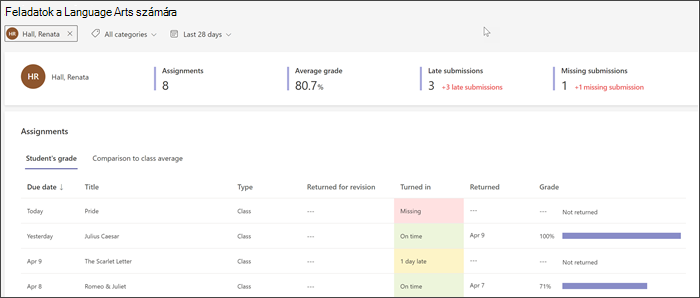Ha Oktatási Insights használ, ez az útmutató segít megtalálni, hogy egyes adatok hová kerültek. Az új, színkódos Hozzárendelések jelentések jobban rendszerezettek, és információkat tartalmaznak a feladatok állapotáról, az osztályzatokról és egyebekről. A tanulók előrehaladását jobban megértheti olyan vizualizációkkal, amelyek bemutatják, hol kell lépéseket tennie.
Tudjon meg többet az Elemzések feladatainak és osztályzatainak az alábbi régi verzióhoz képest történő frissítéséről, és tekintse meg az új Feladatok és osztályzatok jelentés teljes áttekintését.
Szervezet jelentése
A jelentés automatikusan szűrve lesz az elmúlt 28 napra. A korábbi hozzárendelések megtekintéséhez válassza az Elmúlt 28 nap lehetőséget, és módosítsa az időkeretet.
Választhatja a tanulók, a feladatok vagy a kategóriák szerinti szűrést is.
Tipp: A naptárszűrő Egyéni tartományával olyan feladatokat is felvehet, amelyek még nem esedékesek. Ez segíthet abban, hogy a tanulók tartsák a projektek határidőit!
Hozzárendelés befejezési állapota
A folyamat állapota folyamatosan frissíti a hozzárendelés befejezését. Láthatja, hogy hány tanuló van a befejezés egyes szakaszaiban, és ellenőrizheti, hogy hol van szükségük emlékeztetőkre. Válasszon egy sárga vagy piros színű kiemelt bejegyzést a diagramból, hogy csak azokat a tanulókat lássa, akiknek még be kell fejeznie a feladat adott szakaszát. Jelölje ki bármelyik tanuló nevét, hogy emlékeztető üzenetet küldjön neki.
A színkódolás azt jelzi, hogy a feladat határideje milyen közel van.
Beadási statisztikák
A beadási statisztikák tartalmazzák a hiányzó beadványok, a késedelmesen benyújtottak és a felülvizsgálatra visszaküldött beadványok számát.
-
Válasszon ki egy számot annak megtekintéséhez, hogy mely tanulók szerepelnek az adott kategóriában, és hogy megtekintették-e a feladatot.
-
Válassza ki bármelyik tanuló nevét, ha beszélgetést szeretne kezdeményezni vele.
Egyetlen tanuló szűrője
Az új jelentéssel egyetlen tanuló szűrése legfelső szintű információkat nyújt az osztályzatok és a beküldés trendjeiről, valamint arról, hogy a teljesítménye hogyan viszonyul az osztály átlagához.
Osztályzati trendek és eloszlás
Válassza a Feladatok lehetőséget az osztály áttekintő oldalán, és görgessen az Átlagos osztályzat lehetőséghez. Most az osztályzatok eloszlás és trend nézetei a kívánt lap kiválasztásával érhetők el.